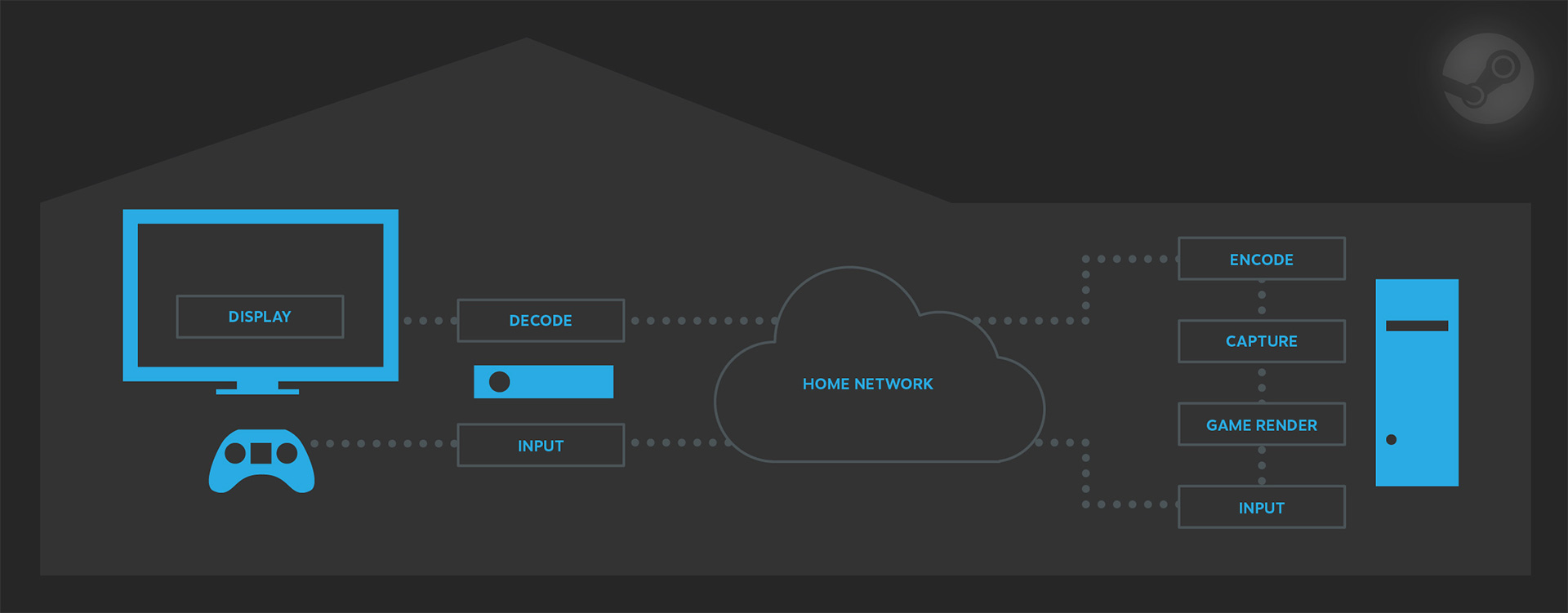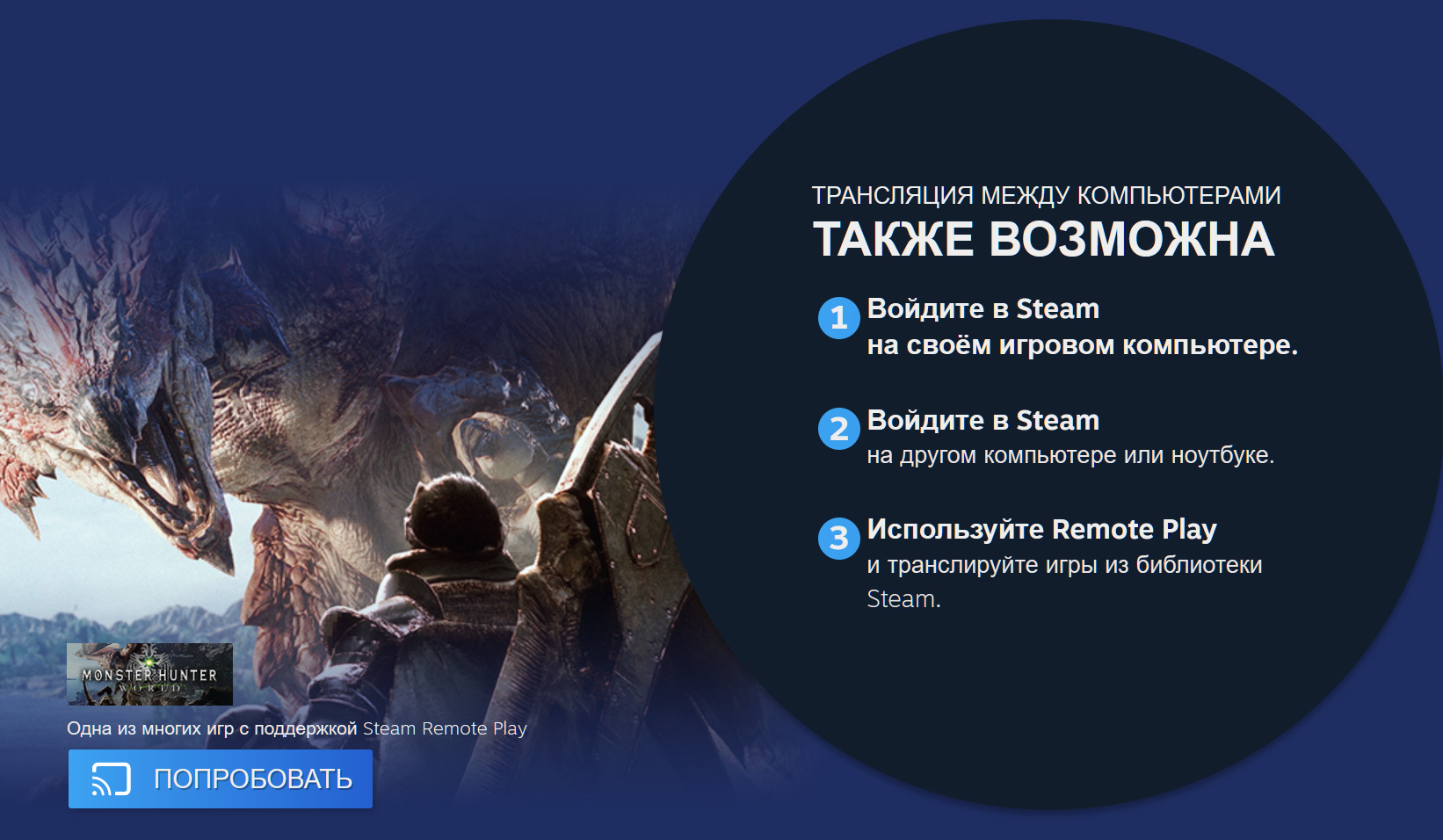-
Подобрать компьютерШаг 1 из 3. Цели и пожелания01. Цели и пожелания02. Сроки и бюджет03. КонтактыМожно выбрать несколько вариантовЦели использованияПожеланияСвой вариант
-
Подобрать компьютерШаг 2 из 3. Сроки и бюджет01. Цели и пожелания02. Сроки и бюджет03. КонтактыМожно выбрать только один вариантСрокиБюджет
-
Подобрать компьютерШаг 3 из 3. Контакты01. Цели и пожелания02. Сроки и бюджет03. Контакты* — обязательное поле
- Описание и функции
- Remote Play Together
- Remote Play Anywhere
- Какие игры поддерживают Steam Remote Play
- Игровые компьютеры HYPERPC
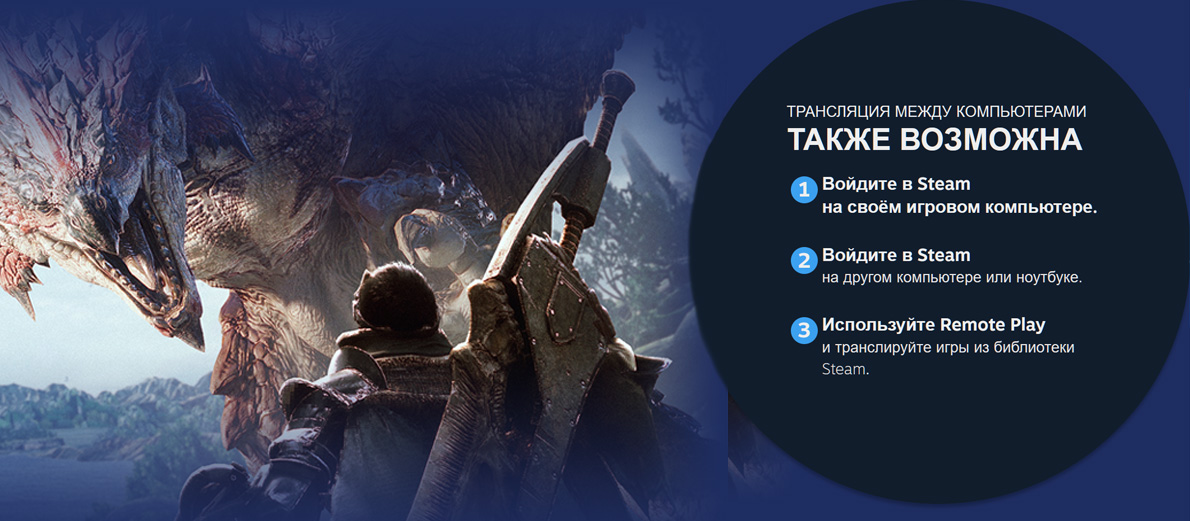
У вас есть производительный ПК, но вы хотите играть на других устройствах? Благодаря Steam Remote Play (SRP) это стало возможным. Запускайте игру на основном компьютере и транслируйте передачу на другие устройства. Причем функция Remote Play поддерживает не только ПК, но и смартфоны с планшетами. То есть вы можете играть в требовательные AAA-проекты даже на мобильных устройствах. Далее мы разберемся, как пользоваться этой технологией и что требуется для ее работы.
Использование этой технологии выглядит следующим образом: сначала пользователь заходит в Steam и запускает игру на основном компьютере. Далее он включает Remote Play и выбирает устройство для трансляции. Затем он берет устройство в руки (к примеру, планшет) и продолжает играть на нем.
SRP имеет две ключевые функции: «Together» и «Anywhere». Они обе запускают трансляцию, но делают это на разные устройства. Далее мы подробнее поговорим о каждой из них.
Remote Play Together
С помощью этой функции можно бесплатно делиться играми в Steam с друзьями по сети. К примеру, вы хотите поиграть со своим товарищем в Portal 2. Но у него этой игры нет в библиотеке, так как он ее не покупал. Тогда вы просто отправляете ему приглашение через Remote Play Together и начинаете вместе играть. Причем вашему другу даже не потребуется устанавливать Portal 2 на свой компьютер. Перед ним просто откроется окно с трансляцией поверх клиента Steam.
Особенности Remote Play Together:
- возможность играть с друзьями в те проекты, которые не поддерживают онлайн;
- управление доступно не только с клавиатуры и мыши, но и с геймпада;
- отсутствие задержки при использовании быстрого интернет-соединения.
Remote Play Together позволяет не только вместе играть, но и экономить денежные средства на онлайн-проектах. Зачем другу покупать файтинг для совместной игры если он уже есть в вашей библиотеке? Просто включите ему трансляцию. Также эта функция позволяет принять окончательное решение о покупке конкретного проекта. Попросите друга включить трансляцию и поиграйте некоторое время. Спустя 30-60 минут геймплея вы примите окончательное решение, а стоит ли тратить деньги на данный проект.
Remote Play Anywhere
Эта опция позволяет транслировать игры на другие устройства. Передача возможна как в пределах одного дома (с помощью Wi-Fi), так и через интернет мобильного оператора.
Особенности Remote Play Anywhere:
- трансляция возможна на ноутбуки, смартфоны, планшеты и Smart телевизоры. Также имеется поддержка Android TV и tvOS;
- для получения доступа с любого устройства игру достаточно установить один раз. Также вам не придется скачивать дополнительные файлы на мобильные девайсы;
- менять девайсы и переключаться между ними можно в любой момент времени. Файлы сохранений, прогресс и достижения не удаляются.
Функция «Anywhere» поддерживает не только компьютеры с ОС Windows. Опция также работает с устройствами на базе Linux и MacOS. Главное, чтобы на них был установлен клиент Steam.
Как пользоваться
Прежде чем узнать, как включить SRP разберемся, что необходимо подготовить. Для работы Remote Play требуется:
- подключение к интернету;
- ПК, на котором запускается игра;
- устройство, на которое передается трансляция;
- установленные программы Steam или Steam Link.
Далее определитесь, на какое устройство будет передаваться трансляция. Если вы хотите подключить своего друга к игре, то используйте опцию «Together». А если вы намерены транслировать игру на собственное устройство, то выбирайте «Anywhere». Далее мы подробно опишем, как настроить и включить обе эти функции.
Трансляция игры на ноутбук или ПК
Сначала разберемся с передачей на свое устройство через опцию «Anywhere». К примеру, вам нужно запустить трансляцию RPG-игры с основного компьютера на ноутбук. Для этого установите Steam на оба устройства и авторизуйтесь в них под одним аккаунтом. Далее скачайте игру на основной ПК и убедитесь, что она стабильно работает. Затем на ноутбуке откройте библиотеку Steam и кликните на нужный проект. Вместо кнопки «Играть» должна быть зеленая клавиша «Транслировать». Нажимайте на нее, и в течение минуты игра запустится на вашем ноутбуке. Аналогичный порядок действий со стационарными ПК. Главное, чтобы устройства были подключены к одной Wi-Fi сети.
Если вы хотите включить трансляцию другу через опцию «Together», то сначала запустите игру. Далее зажмите на клавиатуре Shift+TAB и выберите нужного пользователя в списке друзей. Затем кликните правой кнопкой мыши по его иконке и отправьте ему приглашение «Remote Play Together». Если он примет заявку, то у него откроется окно с вашей трансляцией. Для регулировки громкости зажмите клавишу Esc на клавиатуре.
Трансляция игры на смартфон, планшет или телевизор
Сначала вам нужно установить приложение Steam Link на второстепенное устройство и авторизоваться в нем под вашим аккаунтом. Далее необходимо привязать вашу учетную запись к основному компьютеру. Для этого зайдите в программу Steam на вашем ПК, нажмите на кнопку «Вид», перейдите в «Настройки» и выберите «Remote Play». Затем кликните «Привязать Steam Link» после чего всплывет окно, куда потребуется ввести код.
Откройте приложение Steam Link на телевизоре, смартфоне или планшете. Перепишите оттуда четырехзначный код. Теперь ваше второстепенное устройство привязано к основному. По желанию можно настроить качество трансляции, но если вы не разбирайтесь в сетевых тонкостях, то оставьте все параметры по умолчанию.
Перед тем как начать играть на удаленном устройстве, зайдите в Steam на основном компьютере. Далее запустите Steam Link на нужном девайсе и нажмите кнопку «Начать». Перейдите во вкладку «игры» и выберите проект, который хотите запустить. Подождите одну минуту, и на вашем девайсе откроется окно с трансляцией.
Возможные проблемы
Наиболее распространенная проблема связана с управлением в режиме «Together». Действия пользователя на основном компьютере могут регистрироваться у вашего друга. Например, вы нажимаете кнопку «вперед» и персонаж двигается как на основном компьютере, так и на том, куда передается трансляция. Для решения неполадки подключите геймпад и заблокируйте управление клавиатуры с мышью. Сделать это можно в специальном окне, которое открывается путем зажатия клавиши Esc.
Также к распространенным проблемам относится возникновение артефактов во время трансляции. Они представляют собой помехи в изображении, которые превращают картинку в кашу. Причина этой проблемы – медленное интернет-соединение. Чтобы избавиться от артефактов, рекомендуется либо сменить провайдера, либо снизить качество графики. Еще может помочь функция ограничения частоты кадров. Многие современные проекты имеют ее в настройках графики. Также рекомендуется выставить качество передаваемой трансляции Steam на пункт «Баланс».
Какие игры поддерживают Steam Remote Play
Чтобы узнать, какие игры поддерживают SRP, перейдите на эту страницу. Но если вы не хотите искать нужный проект в списке, то достаточно его найти в Steam. Перейдите на официальную страницу игры и посмотрите информацию об этом в том же разделе, где указывается поддержка языка или контроллера.
Игровые компьютеры HYPERPC
Технология Steam Remote Play однозначно расширяет границы современного гейминга. Играть в любимые проекты на мобильных девайсах и подключать к ним своих друзей – бесценно. Однако необходимость в мощном персональном компьютере остается. Более того, трансляция дополнительно нагружает центральный процессор, так как помимо обработки игры, система передает данные другому устройству. Маломощные машины не справятся с такой нагрузкой. Однако для компьютеров HYPERPC это не проблема. При наличии быстрого интернет-соединения наши системы гарантируют отсутствие проблем с SRP и удовольствие от геймплея.